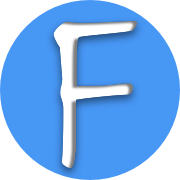# 常見問題
# FlashAir™ SD卡和其他SD卡,有什麼不同?
FlashAir™ SD卡完全支持SD組織定義的SD卡標準,因此可以用在任何其他標準SD卡可以用的地方。 除此之外,FlashAir™ SD上置有一個無線局域網芯片和用於無線通信的天線,因此具有更多的和無線通信相關的功能。
# FlashAir無線熱點的默認密碼是多少?
初始密碼是: 12345678,並請注意密碼長度至少是8位。
# FlashAir™ 無線熱點突然消失,這是怎麼回事?
通常有兩種可能:
- 如果是將FlashAir插入相機的情況,如果相機自動關閉或者進入備用(stand-by)模式,那麼無線信號就會消失。因為此時FlashAir無法從相機獲得電源,從而無法驅動無線信號。 解決方案:檢查相機的設置,延長進入備用(stand-by)模式的時間,或者關閉該功能。
- FlashAir有超時功能:當一段時間內,沒有設備連接到FlashAir無線熱點,那麼FlashAir會自動關閉以節省能力。 解決方案:使用app關閉FlashAir的超時功能,或設置一個很長的超時。
# 除了數碼相機之外,FlashAir卡片還能用在別的設備上嗎?
理論上,只要有 SDHC™ 卡槽,就可以使用FlashAir。
# FlashAir的無線信號強度能支持多遠?
這取決於你的使用環境,無線信號支持的範圍可以從幾厘米到最遠10米。
# FlashAir 工作模式
# 什麼是 AP 模式?
默認情況下,FlashAir啟動後會進入 AP(Access Point,無線接入點)模式。在這種模式下,FlashAir作為熱點,客戶端(諸如手機,PC)連接FlashAir後,即可訪問卡上的內容;此時客戶端無法訪問其他內容。 客戶端連接的時候需要知道AP模式下的接入點的名稱和密碼(此時可以把FlashAir當作一個無線網絡)。
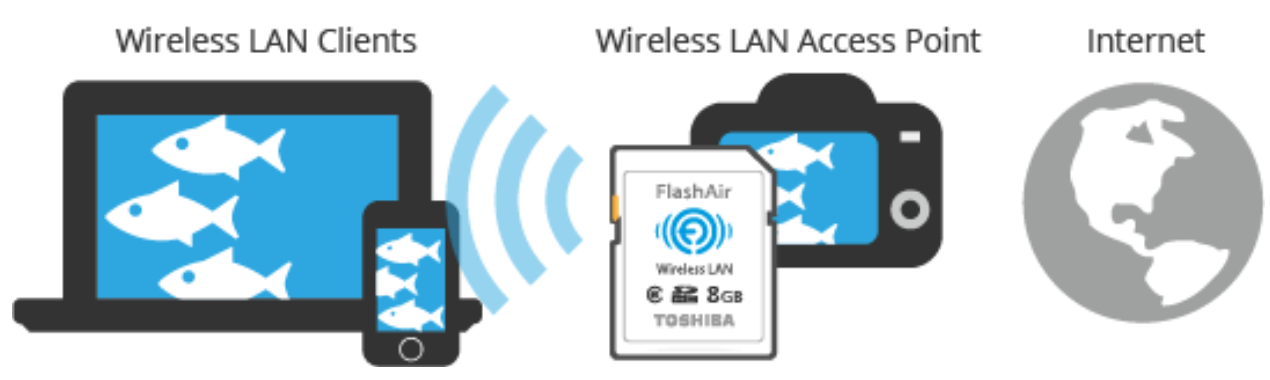
# 什麼是 Station 模式?
Station (STA)模式又叫基站模式,要工作在這種模式下,你需要準備好一個無線網絡N,然後將FlashAir連接到該無線網絡N;然後,將客戶端(諸如手機,PC)也連接到該無線網絡N。接下來,客戶端可以通過訪問設置的FlashAir Identifier(APPNAME) 來訪問FlashAir:
http://APPNAME
http://APPNAME.local/ //for OS X
這種模式下, 客戶端可以同時訪問FlashAir和連接的無線網絡N。
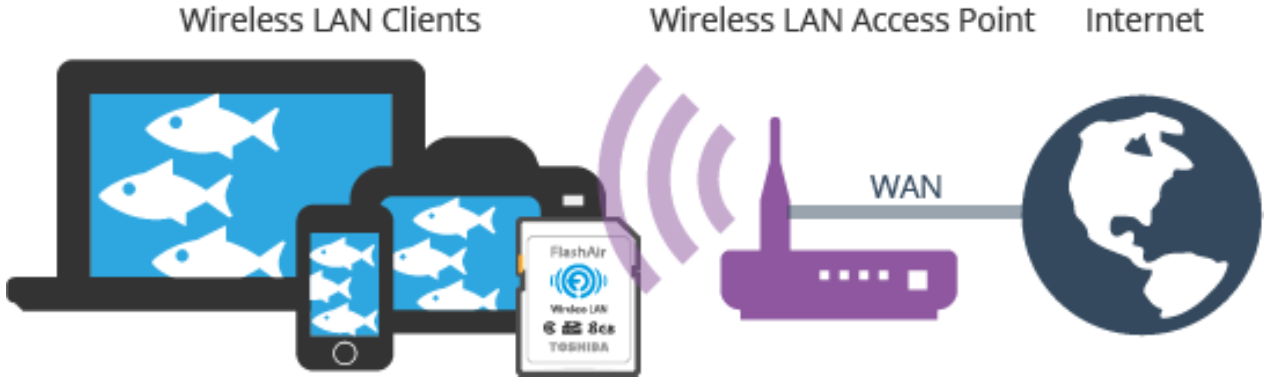
# 什麼是 Internet-thru pass 模式?
Internet pass-thru 模式又叫互聯網直通模式。配置為該模式時,FlashAir將同時充當基站和熱點模式。工作模式是FlashAir連接到某個無線網絡N(需要提前知道無線網絡的ssid和密碼),然後客戶端連接到FlashAir(連接方式同熱點模式)。客戶端可以同時訪問FlashAir和無線網N。若無線網N可以訪問互聯網時,客戶端也可以訪問互聯網,此時是通過FlashAir進行橋接的。 當FlashAir無法連接到無線網絡N的時候,FlashAir就會進入AP模式。
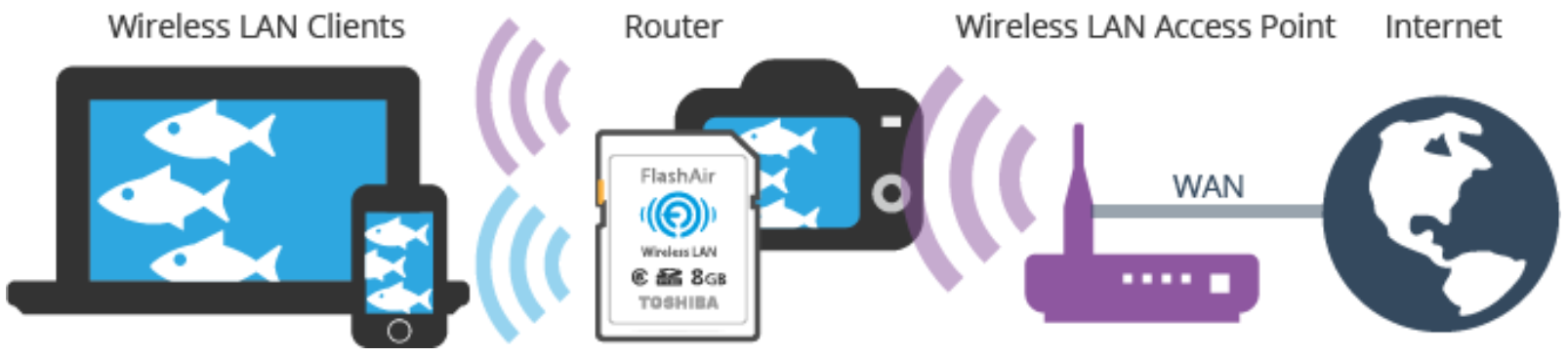
# FlashAir 工作模式比較
假設存在能訪問互聯網的某無線網絡,三者的對比如下:
| 模式 | 連接對象 | 訪問互聯網 | 啟動失敗 |
|---|---|---|---|
| AP | FlashAir | 不可以 | - |
| STA | 無線網絡 | 可以 | - |
| Pass-Thru | FlashAir | 可以 | 進入AP模式 |
由此可見,基站和互聯網直通模式最大的區別在於客戶端連接的對像不同,並且基站模式下訪問FlashAir的時候需要知道無線網絡的密碼,這樣安全性相對受到影響。
# 進階用法
# 什麼是 CONFIG 文件?
CONFIG 文件上存儲了 FlashAir 的相關配置,比如FlashAir AP模式點的無線接入點名稱等等。它位於文件夾 /SD_WLAN 內,並且該文件的文件名不帶後綴,就是 CONFIG。並且該文件是一個隱藏文件,因此當你要在PC上查看或修改時,需要設置PC可以查看隱藏文件夾和文件。
以下是兩個建議:
- 記住一定要先複製文件內容再修改
- 記住一定要在PC上彈出FlashAir再將卡拔出
# 如何修改FlashAir無線局域網的密碼?
有4種方式可以修改無線密碼:
- 使用官方的 FlashAir 配置工具軟件 打開該軟件,可以在“卡片設置”菜單中修改密碼和無線接入點的名字。注意,密碼至少要包含8個字符。如果你將默認密碼刪除,並且也不設置密碼,那麼意味著你的FlashAir將不需要密碼,任何接入的客戶端都能訪問你的卡片。 配置工具軟件下載(來源於官方網站,請放心下載):
- 瀏覽器修改(首次連接)
當購買FlashAir後,第一次在AP模式下連接到FlashAir並在瀏覽器中輸入:
在新開的頁面上,選擇菜單。
- app修改
使用官方的或者第三方的app,都可以修改。注意,某些第三方的app需要獲得FlashAir的主碼(master code)後,方能進行修改。
- 修改CONFIG文件
將FlashAir插入電腦,打開FlashAir的CONFIG文件,找到
APPNETWORKKEY一行,等號後的"***"字符表示當前密碼。將等號後的內容修改為新設的密碼,注意長度至少8位,然後保存文件,再彈出FlashAir。
# 實戰
# 使用FlashAir實現無線打印
Easy Wireless Printing with FlashAir SD Cards (opens new window)
# 在3D打印機上使用FlashAir
Using a FlashAir SD Card with Your 3D Printer (opens new window)